Su "Cortana" integracija yra paprasčiau nei bet kada anksčiau, kad būtų galima atlikti svarbiausias užduotis kiekvieną dieną. Tiesiog įtraukite "Outlook" arba " „Microsoft 365“ " paskyrą kaip prijungtą paslaugą prie "Cortana" ir galėsite naudoti "Cortana", kad įtrauktumėte priminimus ir užduotis į savo sąrašus „Microsoft To Do“.
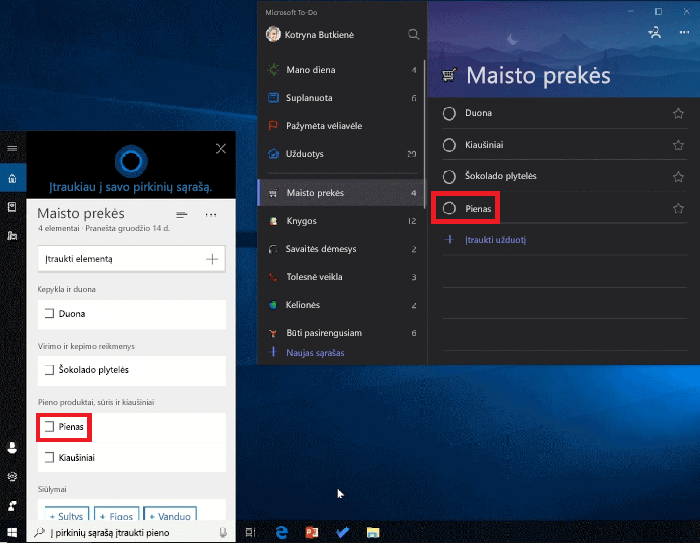
Kaip į "Cortana" įtraukti savo "Outlook" arba „Microsoft 365“ paskyrą?
-
KOMPIUTERYJE pasirinkite Cortana > bloknotas > valdyti įgūdžius > prijungtos paslaugos , arba "Cortana" mobiliųjų įrenginių programėlėje (versijos 3,0 arba anksčiau) pasirinkite "Cortana">Parametrai>prijungtos tarnybos
-
Pasirinkite savo paskyros tipą:
-
Jei naudojate asmeninį "Microsoft" abonementą: pasirinkite "Outlook"
-
Jei naudojate įmonės paskyrą: pasirinkite Office 365 (Pastaba: Ši parinktis šiuo metu pasiekiama tik asmeniniam kompiuteriui.)
-
-
"Cortana", " „Microsoft To Do“ " ir "Outlook" bus pradėtas sinchronizuoti priminimus ir sąrašus .
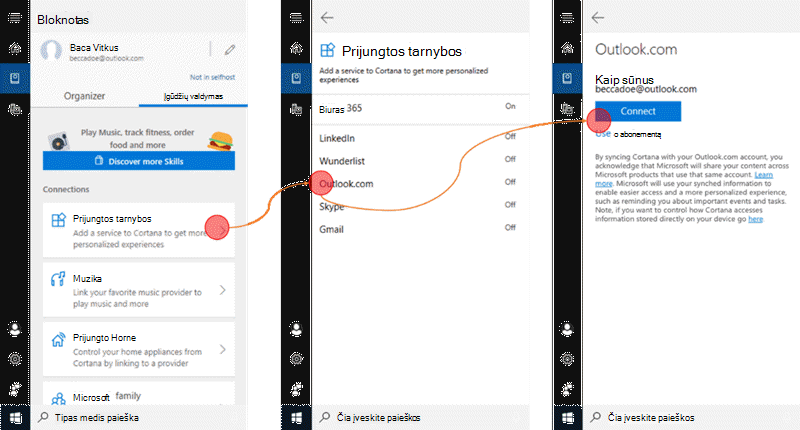
Jei "Cortana" jau turite "Outlook" arba „Microsoft 365“ nustatyti kaip prijungtą paslaugą, pradėkite sinchronizuoti bandydami vieną iš šių veiksmų iš savo "Windows" kompiuterio (1803 arba naujesnę versiją):
-
Priminimai: "Cortana" > bloknotas > organizatorius > priminimus arba
-
Sąrašai: "Cortana" > bloknoto > Organizer > sąrašai
Tada prisijunkite prie „Microsoft To Do“ taikomosios programos arba "Outlook" naudodami tą pačią asmeninę arba įmonės paskyrą, kurią naudojote anksčiau, nustatydami prijungtas tarnybas "Cortana". Visi priminimai ir sąrašai dabar bus sinchronizuojami "Cortana", " „Microsoft To Do“ " ir "Outlook".
Pastaba: "Cortana" integravimas galimas tik anglų ir kituose regionuose – Australijoje, Indijoje, JAV ir Didžiojoje Britanijoje. Jei norite pasiekti kitą regioną, galite pakeisti savo kalbos ir regiono parametrus.
Patarimai ir trikčių diagnostika
Nors mes nuolatos stengiamės tobulinti ir gilinti mūsų "Cortana" integraciją, mes žinome apie kai kuriuos dabartinius apribojimus:
-
Veikia geriausiai, kai atjungėte "Wunderlist" iš "Cortana".
-
Pabandykite atjungti ir nustatyti "Outlook" arba „Microsoft 365“ prijungtą tarnybą dar kartą, jei priminimus ir sąrašus nesinchronizuojate "Cortana", „Microsoft To Do“ ir "Outlook" net atlikus anksčiau aprašytus veiksmus.
-
Vietos nustatymo priminimai gali būti sukurti tik "Cortana", o jūs galite peržiūrėti juos savo „Microsoft To Do“ programėlėje.
-
Priedai, įtraukti su "Cortana", pasiekiami tik "Cortana" (nebus sinchronizuojami su „Microsoft To Do“ )
-
Sąrašas, bendrinamas tarp kelių žmonių „Microsoft To Do“ programėlėje, bus rodomas tik "Cortana" asmeniui, kuris ją bendrina. Visi sąrašo nariai gali pasiekti sąrašą „Microsoft To Do“.
-
Galite matyti pasikartojančių pranešimų apie vieną priminimą – iš "Cortana", "„Microsoft To Do“ " ir "Outlook" taikomųjų programų "Windows 10" asmeniniame arba "iOS" telefone. Sužinokite, kaip pakeisti pranešimų parametrus sistemoje "Windows 10".
-
Galite matyti priminimo programėlę "iPhone", kurioje priminimas "Cortana". Paprastai taip nutinka, jei "priminimus" sinchronizavimas įjungtas parametruose > slaptažodžius ir paskyras > "Outlook". Išjunkite priminimų sinchronizavimą, kad būtų išvengta priminimo programos, kuri suaktyvina "Cortana" priminimus.










